Danes, ko je ena od mojih strank pritisnila gumb »Pošlji-Prejmi«, da bi preverila nova e-poštna sporočila z Microsoft Outlookom (2010), je nenadoma prejela »Ni izvedeno” sporočilo o napaki na njegovem zaslonu. Zaradi te napake stranka ni mogla uporabljati Outlooka za pošiljanje ali prejemanje sporočil. Po nekaj raziskavah nameščenih programov smo ugotovili, da sta bili na računalniku nameščeni dve različici MS Office in verjetno so bile nastavitve programa Outlook poškodovane. Zato smo uporabili naslednjo rešitev za rešitev problema "Ni izvedeno” napaka:
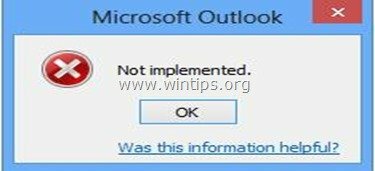
Kako odpraviti napako »Ni implementirano« v MS Outlooku
Korak 1. Odstranite različico Officea, ki je ne želite.
Najprej se odločite, katero različico Outlooka in Officea želite uporabiti, nato pa odstranite drugo.
1. Če želite to narediti, pojdite na:
- Windows 8/7/Vista: Start > Nadzorna plošča.
- Windows XP: Začni > Nastavitve > Nadzorna plošča

2. Dvokliknite, da odprete "Dodajanje ali odstranjevanje programov” če imate Windows XP ali “Programi in lastnosti«, če imate Windows 8, 7 ali Vista).
![dodaj-odstrani-programe_thumb1_thumb1_th[1] dodaj-odstrani-programe_thumb1_thumb1_th[1]](/f/9aa677803e48c82081ea28f77769fdfc.jpg)
3. Na seznamu nameščenih programov poiščite in odstrani/odstrani različico Officea da si ne želiš (npr. MS Office 365).
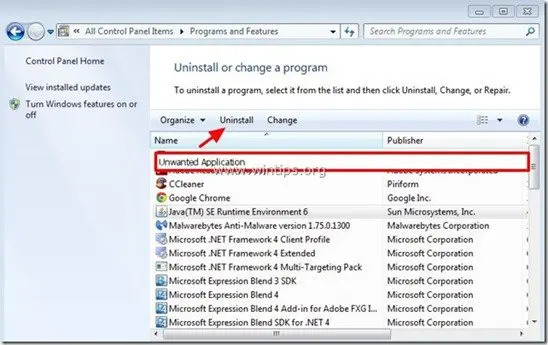
2. korak. Popravilo namestitve pisarne
Nato popravite namestitev Officea. Če želite to narediti:
1. Na seznamu programov izberite "Microsoft Office” nameščeno na vašem računalniku in kliknite “Spremeni se" z vrha.
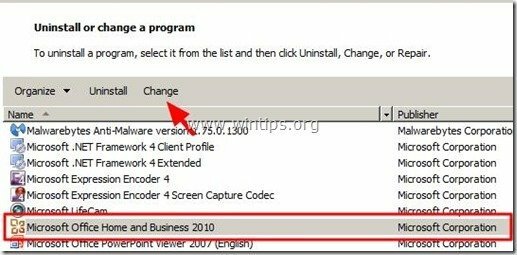
2. Na naslednjem zaslonu preverite »Popravilo" in kliknite "Nadaljuj”.
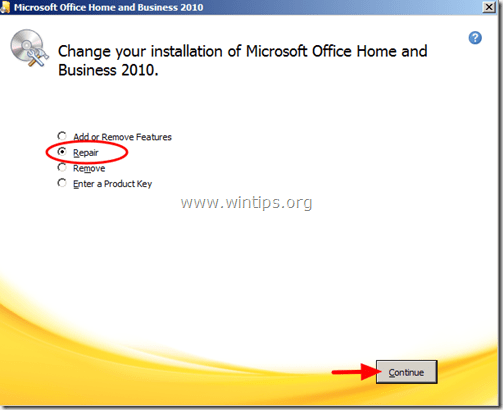
3. Ko je postopek popravila končan, znova zaženite računalnik in znova delajte z Outlookom.
Dodatna pomoč: Če "Ni izvedeno” se napaka še vedno pojavlja v Outlooku, nato poskusite naslednje:
1. Ustvarite nov Outlookov profil tako, da obiščete: Začni > Nadzorna plošča > pošta > Prikaži profile.
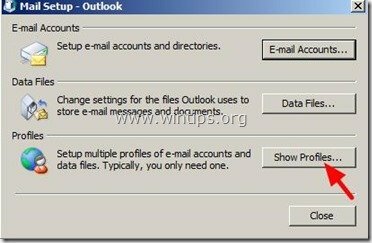
2. Zdaj kliknite na "Dodaj", da ustvarite svoj nov profil, in ko končate, označite "Poziv za uporabo profila" in kliknite "v redu”.
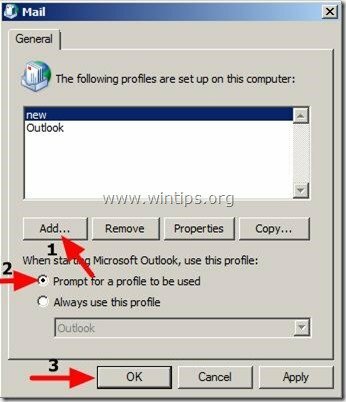
3.Odprite Outlook, s seznama izberite svoj novoustvarjen profil in v tem profilu nastavite svoj e-poštni račun. Zdaj bi moral biti v redu.
Referenčni članek MS:Kako ustvariti profil in nastaviti e-poštni račun v Outlooku
To je to!
Hvala, ta rešitev mi je delovala na novem surface 4 pro z operacijskim sistemom Windows 10 pro.
Imel je nameščen pisarniški paket 365 in Office 2007. Ko je poskusna različica 365 odstranjena, deluje dobro.
najlepša hvala.
Hvala za vaše odlično spletno mesto za podporo.
Že 8 mesecev imam težave z Ms Word. Kupil sem nov KB, misleč, da je to – Ni bilo. Poskušal sem preklopiti na Office 365 kot začasni povoj, skoraj je uničil moj celoten sistem Office, vključno z Outlookom. Microsoft je v popolni zmedi! 5 njihove tako imenovane podpore iz Indije ali od koder koli mi je danes odložilo slušalko, ko sem poklical pomoč.
Nato sem šel na Google in našel vaš odgovor. Kakšno olajšanje! Spet lahko pošljem e-pošto.
Ker ste tako dobro obveščeni, morda lahko najdete odgovor na mojo dolgoletno težavo z Wordom: ko tipkam, se v napisane besede vstavijo ali izpustijo dodatne črke. Najprej sem mislil, da postajam površno, vendar sem ugotovil, da ni tako, saj se to zgodi tudi, ko upočasnim tipkanje na polžev tempo in nekaterih vstavljenih črk ni nikjer na KB v bližini črke, za katero so vstavljeno. Zato sem mislil, da je krivec KB, vendar se tudi pri novem dogaja.
Ko sem opravil popravilo v pisarni po vaših navodilih, sem upal, da bo ozdravil tudi ta čuden simptom, vendar ni, čeprav sem mislim, da se zdaj to ne dogaja tako pogosto, vendar je prezgodaj trditi, da je to moje prvo vtipkano sporočilo po popravilo.
Sodelujem z odvetniki :-) tako da ne pričakujem pomoči brez vrnitve od nikogar.